Jak połączyć się z ukrytą siecią Wi-Fi
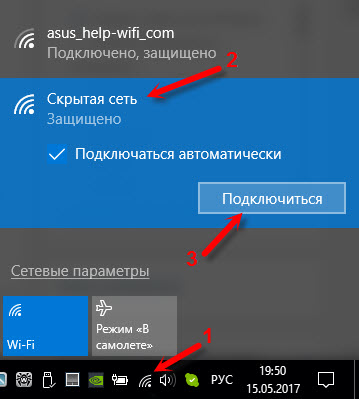
- 2892
- 265
- Pan Sara Łapiński
Jak połączyć się z ukrytą siecią Wi-Fi
Najpierw dowiedzmy się, czym jest ukryta sieć Wi-Fi. A potem pokażę, jak połączyć się z ukrytą siecią Wi-Fi w systemie Windows 10, 8, 7, na smartfonie lub tablecie z Androidem, a także na iPhonie i iPadzie.
Sieć Wi-Fi jest uważana za ukrytą, nazwa (SSID) nie jest nadawana. Oznacza to, że nazwa sieci bezprzewodowej nie będzie wyświetlana na liście dostępnej do łączenia na komputerze, telefonie, tablecie lub innym urządzeniu. Po otwarciu listy dostępnych sieci na swoim urządzeniu możesz tam zobaczyć oprócz sieci, sąsiednie sieci Wi-Fi z różnymi nazwami. Jeśli sieć jest ukryta, nie będzie jej na liście. Aby się z nim połączyć, musisz określić nie tylko hasło, ale także jej nazwisko.
Jeśli twój komputer zobaczy ukrytą sieć Wi-Fi (lub kilka) w promieniu, wówczas na liście dostępnych pojawi się sieć o nazwie „Hidden Network” lub „Inne sieci”. Możesz także ukryć sieć bezprzewodową w ustawieniach routera. Jak to zrobić na przykładzie routera TP-Link, który napisałem w artykule: Jak na router TP-Link, aby stworzyć sieć Wi-Fi niewidzialnego. To jest dodatkowa ochrona. Jak już napisałem powyżej, aby połączyć się z takim Wi-Fi, musisz wskazać nazwę sieci oprócz hasła.
Aktualizacja: Szczegółowe instrukcje łączenia się z ukrytą siecią Wi-Fi w systemie Windows 11 można wyświetlić tutaj.
Łączymy się z ukrytą siecią Wi-Fi w systemie Windows 10
Sam proces praktycznie nie różni się od zwykłego połączenia z Wi-Fi w systemie Windows 10. Otwórz listę dostępnych sieci i kliknij „Ukryta sieć”. Jeśli chcesz, aby komputer łączył się z tą siecią automatycznie, pozostaw znak wyboru w pobliżu „Automatycznie podłącz”. Jeśli nie masz takiego punktu, spróbuj ręcznie utworzyć sieć, napiszę o tym poniżej. Dobrze byłoby upewnić się, że taka sieć jest.
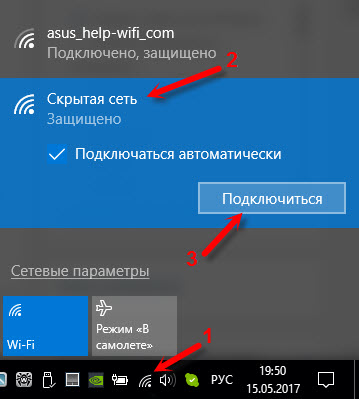
Wprowadź nazwę sieci Wi-Fi.
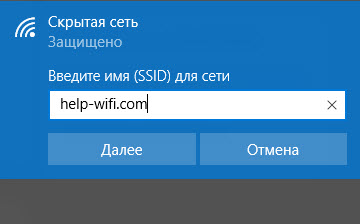
Wprowadź hasło i kliknij „Dalej”.
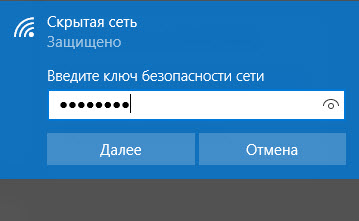
Jeśli wskazałeś wszystko poprawnie, Windows 10 połączy się z ukrytą siecią Wi-Fi.
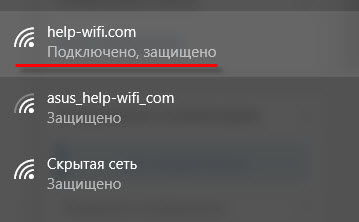
To właściwie wszystko.
Połączenie Windows 7 i Windows 8 do Wi-Fi z ukrytym SSID
Jeśli masz system Windows 7 lub Windows 8, najłatwiejszy sposób na ręczne utworzenie nowego połączenia z siecią bezprzewodową. Można to zrobić w „Top Ten”.
Przejdź do „Zarządzanie sieciami i ogólne zarządzanie dostępem” i kliknij „Tworzenie i konfigurowanie nowego połączenia lub sieci”.
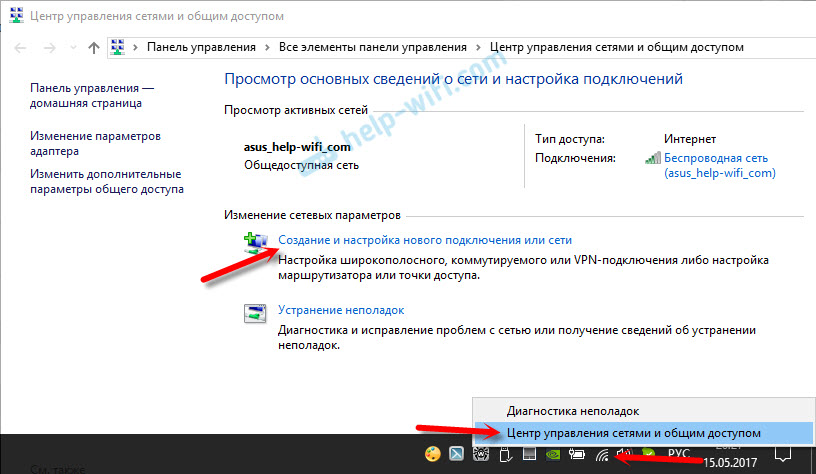
Następnie wybierz „Ręcznie połączenie z siecią bezprzewodową”.
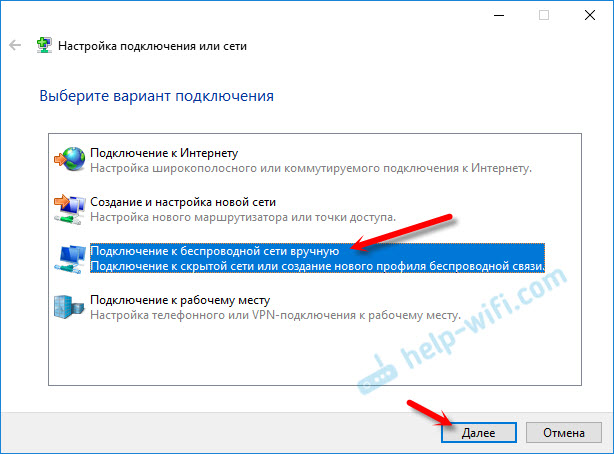
W następnym oknie ustawiamy następujące parametry:
- Nazwa sieci Wi-Fi.
- Wybierz rodzaj bezpieczeństwa. Najprawdopodobniej WPA2-osobisty.
- Wskaż „Klucz bezpieczeństwa” (hasło).
- Jeśli chcesz, aby komputer łączył się z tą siecią automatycznie, zostaw element w „Uruchom to połączenie automatycznie”.
- Umieść pudełko w pobliżu „Connect, nawet jeśli sieć nie wytwarza nadawania”.
Lubię to:
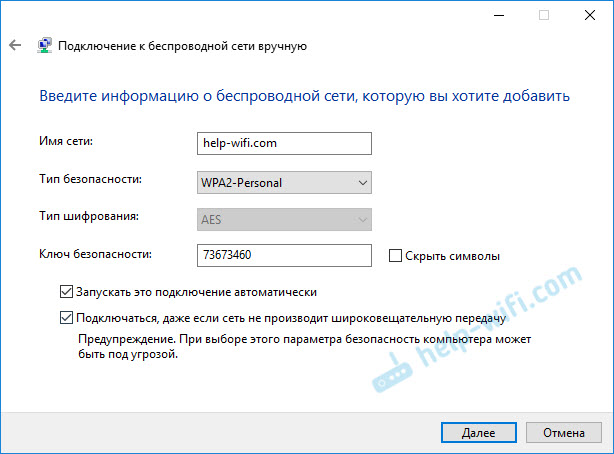
Laptop połączy się z siecią i zapamięta ją.
Jeśli w przyszłości występują problemy z połączeniem się z tą siecią, na przykład, gdy zostanie ponownie otwarta, po prostu usuń go w ustawieniach systemu Windows i podłącz ponownie. Jak usunąć sieć Wi-Fi w systemie Windows 7, które tutaj napisałem. I oddzielne instrukcje dla systemu Windows 10.Jak połączyć się z ukrytą siecią Wi-Fi na iPhonie i iPadzie (iOS)
Jeśli masz tablet lub telefon od Apple, połączy się on z ukrytą siecią Wi-Fi, jest bardzo proste. Pokażę na przykładzie iPhone'a. Na iPadzie wszystko jest takie samo.
- Przechodzimy do ustawień i przechodzimy do sekcji „Wi-Fi”.
- Następnie klikamy pozycję „Kolejne ...”.
- Wskaż nazwę sieci, wybierz „bezpieczeństwo” (najprawdopodobniej WPA2) i wskazuj hasło.
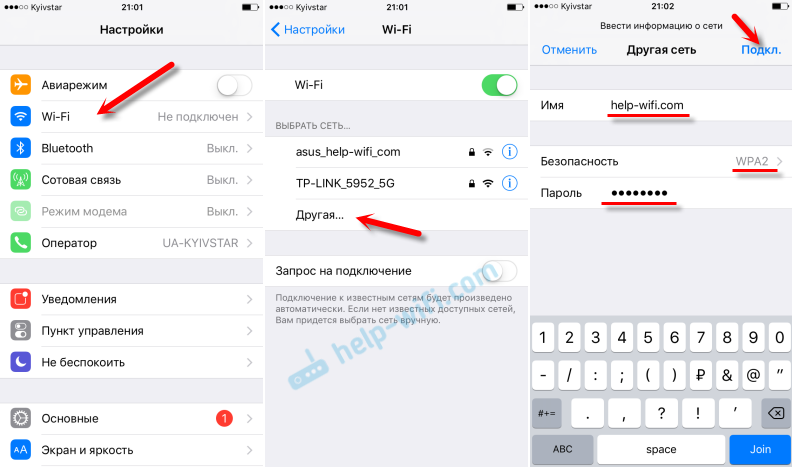
Dzięki czemu możesz po prostu podłączyć iPhone'a lub iPada do sieci bezprzewodowej z ukrytym SSID.
Podłącz smartfon lub tablet z Androidem do ukrytego Wi-Fi
Sam proces połączenia może się nieznacznie różnić, w zależności od wersji Androida, urządzenia i producenta (powłoki).
Musisz najpierw przejść do ustawień, do sekcji „Wi-Fi”.

Następnie kliknij menu (najprawdopodobniej w postaci trzech punktów) i wybierz „Dodaj sieć”.
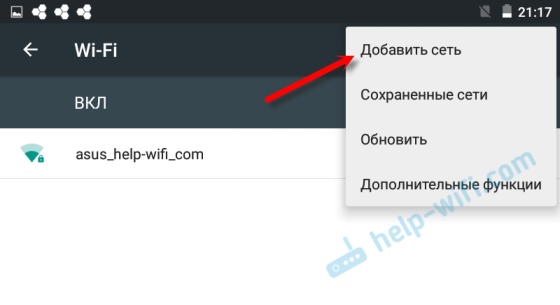
Wprowadź nazwę sieci, wybierz „Ochrona”- WPA/WPA2 PSK i wprowadź hasło z sieci. Następnie musisz kliknąć „Zapisz”.
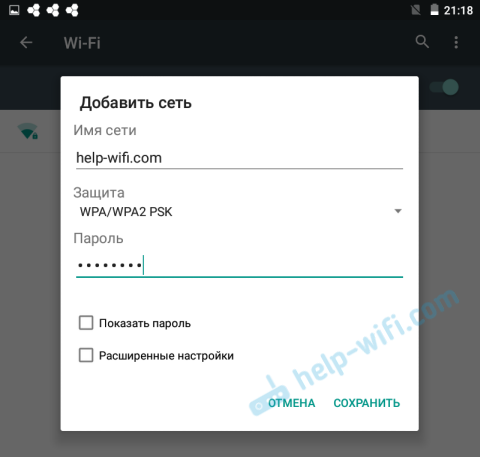
Twój telefon lub tablet na Androidzie połączy się z ukrytym Wi-Fi. Pod warunkiem, że wszyscy wskazaliście poprawnie.
Niezależnie od tego, które urządzenie chcesz połączyć się z ukrytym Wi-Fi, musisz utworzyć nową sieć bezprzewodową, określić jej nazwę, rodzaj bezpieczeństwa i hasła.
Jeśli masz jakieś pytania, zostaw je w komentarzach do tego artykułu.
- « Zyxel Internet na komputerze działa, ale Wi-Fi po prostu nie
- Sterownik Wi-Fi dla laptopa DNS. Pobierz z oficjalnej strony i instalacji »

